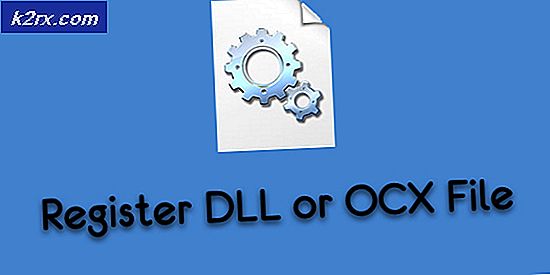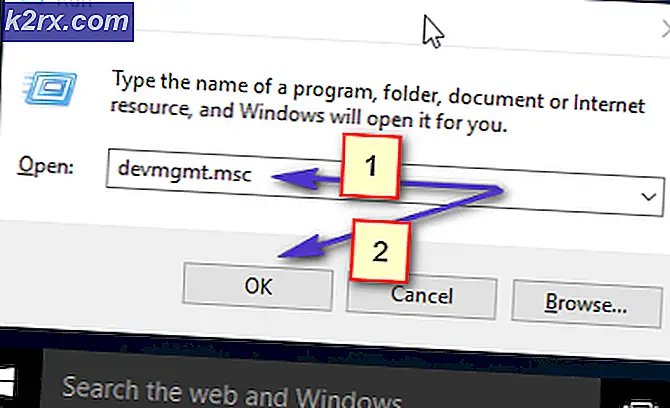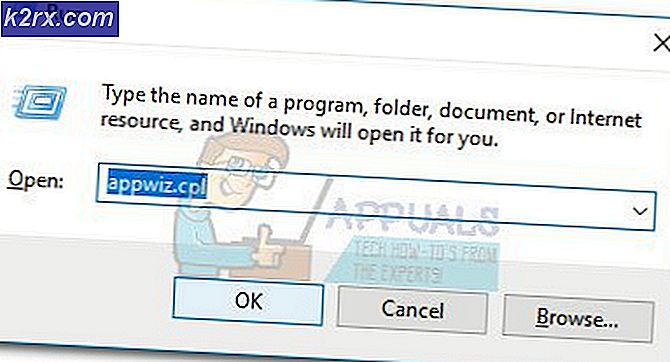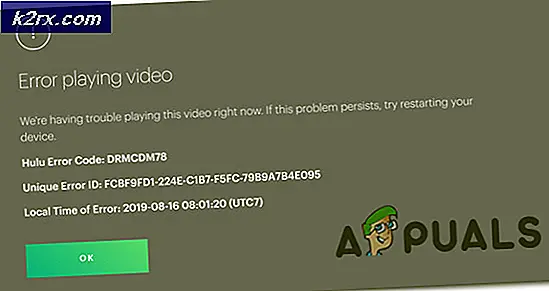Så här tar du en skärmdump på Google Pixel XL
Google gjorde en uppdatering till sin smartphone linje med Google Pixel och Pixel XL. Det finns massor av nya funktioner på Nougat-driven enhet som fingeravtrycksbesättningar. Så här kan du ta perfekta skärmdumpar på din Pixel.
PRO TIPS: Om problemet är med din dator eller en bärbar dator, bör du försöka använda Reimage Plus-programvaran som kan skanna förvaret och ersätta korrupta och saknade filer. Detta fungerar i de flesta fall där problemet uppstått på grund av systemkorruption. Du kan ladda ner Reimage Plus genom att klicka härSteg 1: Tar skärmdumpen
- Håll strömmen och volym ned knapparna omedelbart.
- Släpp knapparna när du ser en mindre version av skärmen du tog.
Steg 2: Åtkomst till skärmdumparna
Du kan direkt komma åt skärmdumparna du tog från meddelandebackret. Följ stegen nedan om du vill komma åt alla skärmdumpar du har tagit.
- Starta Google Foton från din Pixel.
- Tryck på menyn i tre rader längst upp till vänster på skärmen.
- Tryck på Enhetsmappar.
- Tryck på skärmbilderna Du kan utföra åtgärder på dina skärmdumpar härifrån.
PRO TIPS: Om problemet är med din dator eller en bärbar dator, bör du försöka använda Reimage Plus-programvaran som kan skanna förvaret och ersätta korrupta och saknade filer. Detta fungerar i de flesta fall där problemet uppstått på grund av systemkorruption. Du kan ladda ner Reimage Plus genom att klicka här